「ファミペイWEB予約(ログイン画面)」で商品を予約するには、スマートフォンにファミペイをインストールして、会員登録をする必要があります。まずは以下のリンクからダウンロードするところから始めましょう。
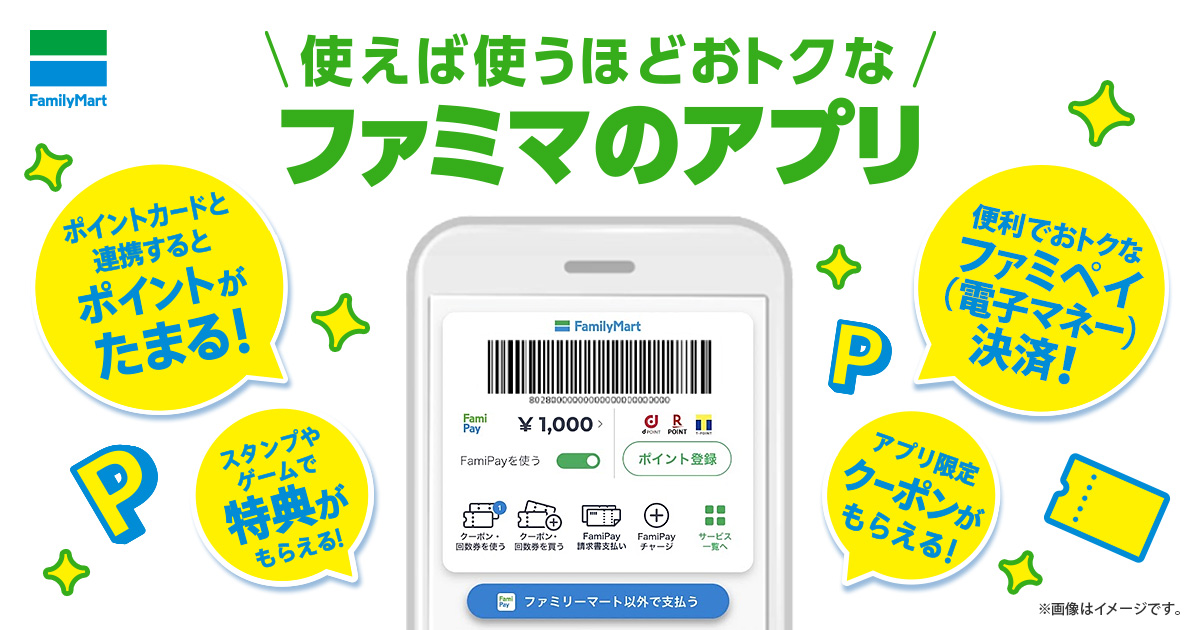
ファミペイWEB予約について予想される質問。
- クレジットカードいるんですか? →いりません
- 銀行口座を登録しますか? →しません
- お金をチャージしなくても予約できますか? →できます
- 受取り時の支払い方法はファミペイのみですか? →現金でも払えます
- ファミペイをインストールしたくないんですけど →諦めろ(観念してください)
めんどくさいなあ、とか言ってるから横流しで利ざやを儲ける人たちに商材として狙われるんじゃないか、と思わなくもないです。私からすれば全然面倒くささもない作業なので、ちょろいなとこれまた思わなくもないです。もちろん加担も肯定もしないですけど。自衛の気持ちがもう少しあれば、と考える次第です。
今回は『刀剣乱舞』シールファイルの予約を例に、「ファミペイWEB予約」の予約方法と購入方法についてメモ書きしていきます。
まあ予習がてら、予約をするかどうかの判断材料がてらお読みください。
ファミペイをインストール、ファミペイWEB予約にログインする方法
なにはともあれ、アプリをダウンロードします。でないと話が始まりません。ファミペイはファミリーマート公式サイトからiPhone版とAndroid版が出ています。
以下のリンクからダウンロードできます。
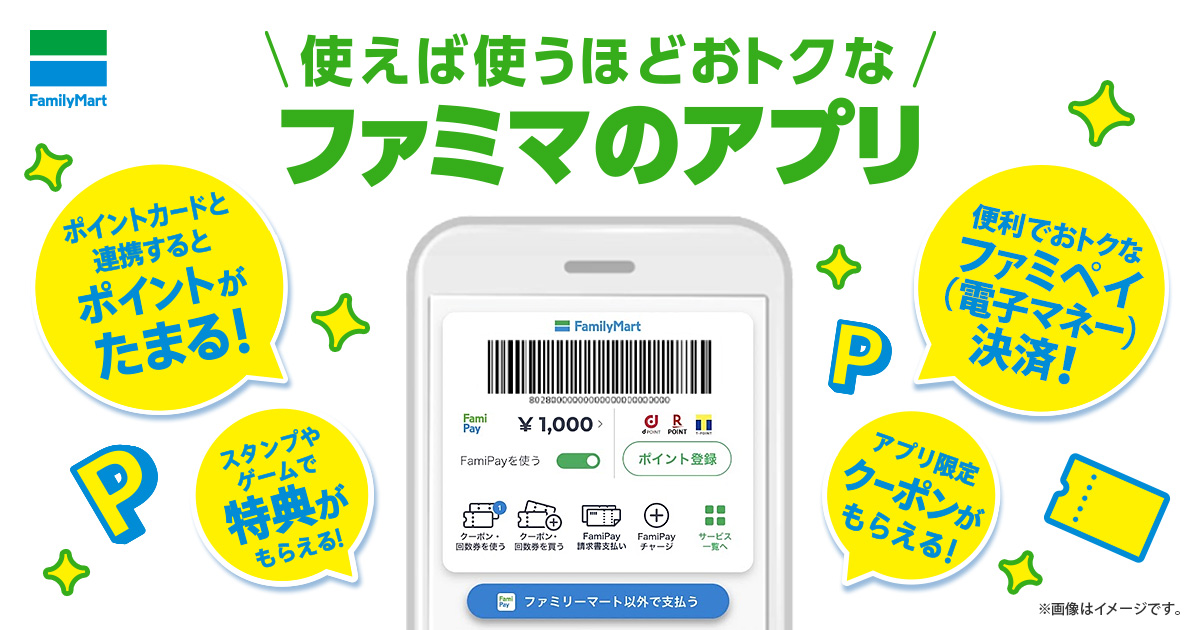
スマートフォンにインストールができたら、ファミペイのアプリを起ち上げます。
ホーム画面の「サービス一覧」のなかに「WEB予約」のボタンがあります。これをタップ、特設サイトに移動します。
「ファミペイWEB予約」にログインできました。
商品の予約ステップに進みます。
PCからファミペイWEB予約にログインする場合
PCから(ブラウザから)ログインする場合は下のリンクから。
「ファミペイWEB予約」へのログインはこちら。
ファミペイをインストールして会員登録が済んでいると仮定して進めます。会員でない方はインストールの項目に戻ってください。
ログインには電話番号とパスワードが必要です。ふたつを入力したら「ログイン」ボタンを押します。
さきほど入力した電話番号にSMSで認証コード(4ケタ)が送られてきます。認証コード(4ケタ)を入力します。
認証が完了するとファミペイWEB予約の特設ページに入れます。
ログイン成功です。商品の予約ステップに進みましょう。
ファミペイWEB予約で販売されている商品を予約する
まだ予約が始まってないので、商品の予約バナーが出ていません。例としていま予約ができる『刀剣乱舞-ONLINE- オリジナルシールファイル』を選んでみます。こちらは12/10まで予約可能でした。
STEP1:受取店舗を選択する
商品予約個別ページに入ったところです↓
まずは受け取り店舗を選択します。受取可能なファミリーマート店舗を指定できます。
STEP2.3:受取日時を選択する
続いて日程を選択します。受け取り開始日初日しか指定できない場合もあります。
STEP3に表示されている「予約可」ステータスになっているボタンを押します。
STEP4:予約したい商品をカートに入れる
個別予約ページが出てきます。個数を選択し「カートに入れる」ボタンをタップ。
カート内の商品が表示されます。
キャンペーンによっては予約回数が制限されている場合がありますので、他にも予約したい商品があるのなら、「サイトマップへ戻る」を選択します。
規約同意の確認画面(新規予約の場合?)
「予約する」ボタンから先に進むと、規約同意の画面になります。この時点ではまだ予約は確定していません。
同意して先に進みます。
お客様情報の入力画面です。
不備がないか入念に確認後、「予約内容を確定する」ボタンをタップしてミッションコンプリート。予約が確定します。
あとは受取日を待ちます。
予約内容を確認する
予約した注文内容は、ファミペイWEB予約ページ内の「予約履歴」で確認することができます。
PCからページを開くと、WEB予約番号が記載されたページを印刷できます。用紙をレジに持ち込む方法もあるみたいですね。身内に予約注文だけ代理でやってもらうことも可能かもしれません。
お客様情報で入力した情報(ファミペイ会員情報?)が表示されます。名前がデカいです。
実際はこんな感じ。
予約内容を確認する(スマートフォンの場合)
スマートフォンの場合も見ていきましょう。
右上にある「予約履歴」をタップ。
予約状況一覧から受け取りたい注文を参照できます。
備考:予約をキャンセルする場合
各商品にはキャンセル期間というのが設けられています。この期間中はキャンセルが可能で、キャンセルなども発生しません。
予約した商品をキャンセルしたいときは、まず「予約履歴」のページを開きます。
予約一覧から予約した商品を選び、「予約取消」のボタンをタップします。
確認ポップアップが表示されるのでそのままOK。
これで予約キャンセルの手続きは完了しました。完了後は、予約履歴画面からも履歴データが表示されなくなります。
ファミリーマート店舗で商品を受け取る
ここから先は私も未体験ゾーンです。公式のヘルプを読みながら書いています。
受取日が来たら、予約時に指定したファミリーマートへ向かいます。
1.WEB予約番号をレジにいるスタッフさんに見せる
WEB予約番号の表示は、「予約履歴」→「予約状況一覧」→「商品受け取り用画面はこちら」の順で開きます。
↓↓
WEB予約番号と一緒に名前も表示されます。ちょっとイヤですね。まあ我慢。
名前による本人確認作業か、商品との結びつけがあるのかも、ないのかも。
【注意】マルチコピー機に振られるケースがあるらしい
予約番号が載ってあるスマートフォンの画面をスタッフさんに見せたら、「マルチコピー機でバーコードを出してきてください」と突っぱねられた、という話をしばしば聞きます。

2022年6月にfamiポートとマルチコピー機は統合されました。
スタッフさんもファミリーマートの全システムやキャンペーンを細かく理解しているわけではないので、こういうことが起こるのでしょう。
念を押しておきますが、ファミペイWEB予約の受け取りにfamiポート(マルチコピー機)は利用しません。レジだけで完結します。
予約番号の画面を見せながら「これ、ファミペイWEB予約ですが、未精算の商品わかりますか?」「『刀剣乱舞』という作品のグッズなんですが」とワンクッション置くほうが円滑に進むかもしれませんね。めんどくせーな、おい。
2.支払いは現金でもファミペイでもOK
受取時の支払い方法は、現金やクレジットカードに加えファミペイでもおこなえます。
参照リンク:https://fm-goods.com/touken/glass_coaster/toukenQandA.pdf

おしまい:ファミペイWEB予約についてのメモでした
ファミペイに苦手意識を持っている方もいるかと思いますが、使ってみるとけっこう使い勝手が良いです。プリペイドカードのように使う分だけチャージしておけば使いすぎも予防できます。導入も楽。
受取日まで時間はまだまだあります。検討だけしておいてください。
そんな感じで〈ファミペイWEB予約を使って商品を予約する方法を調べる〉でした。
おしまい。
関連リンク

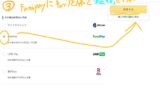

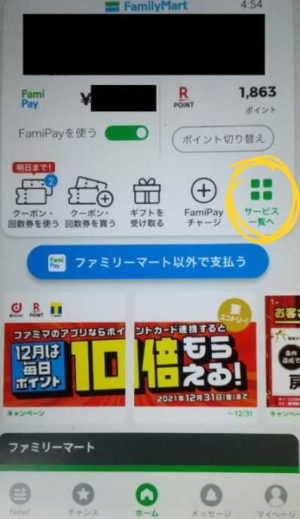
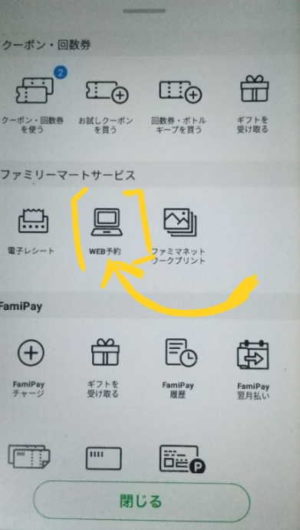
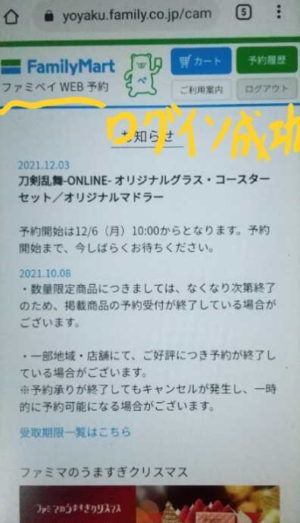
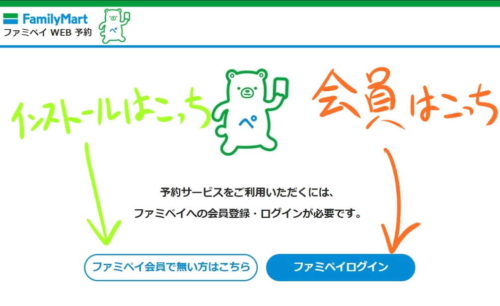
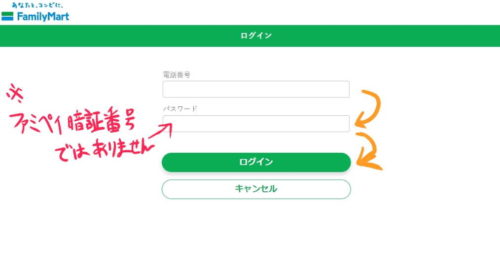
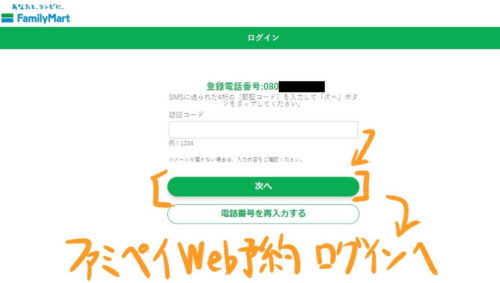

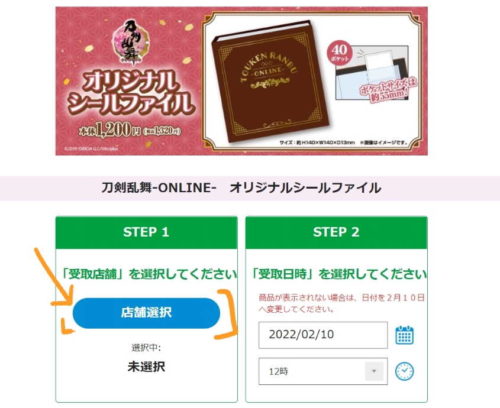
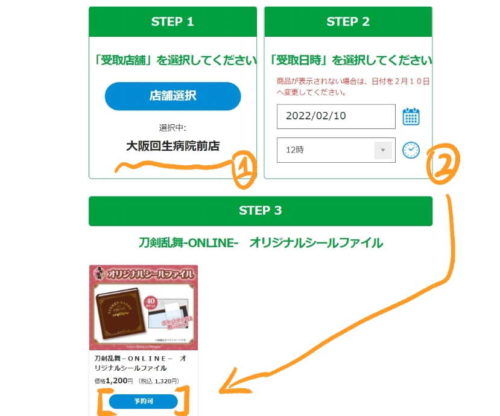
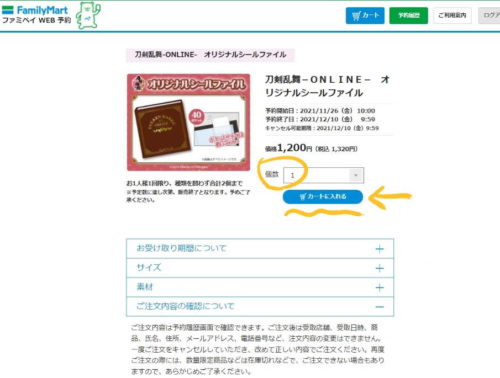
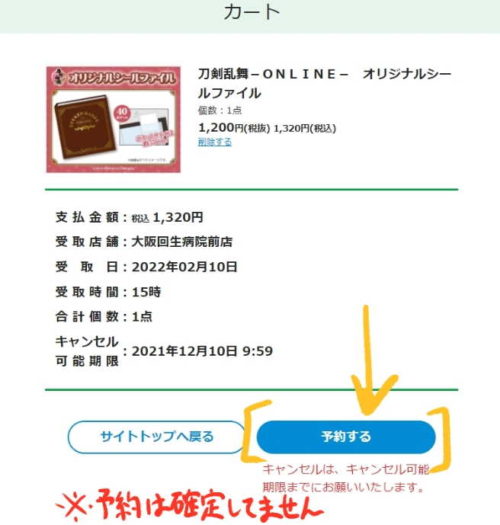
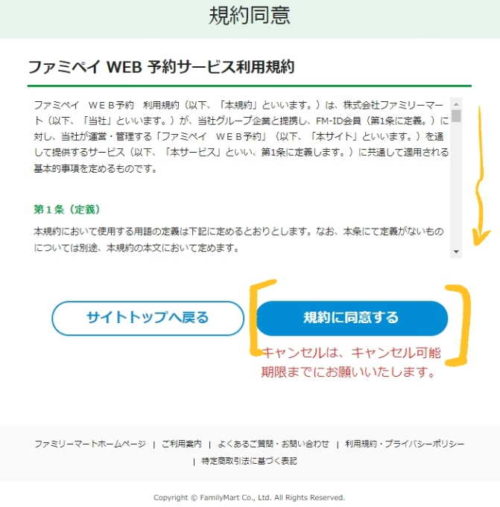
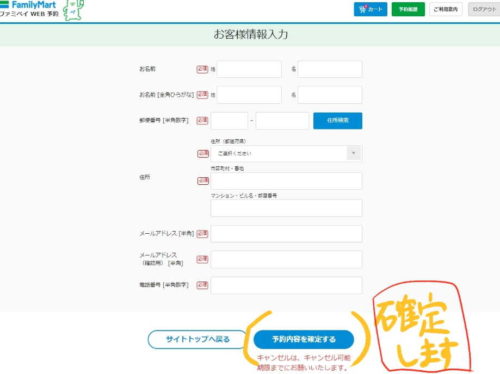
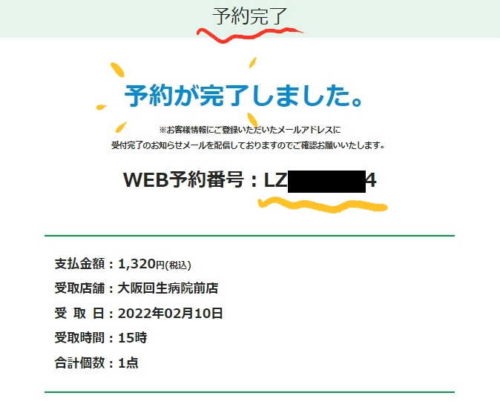
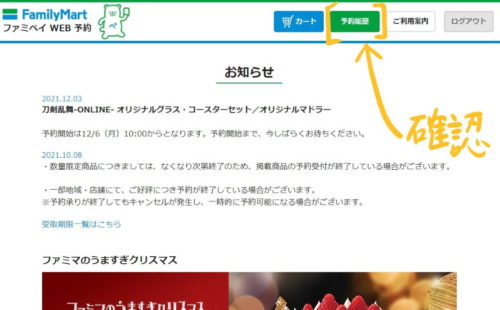
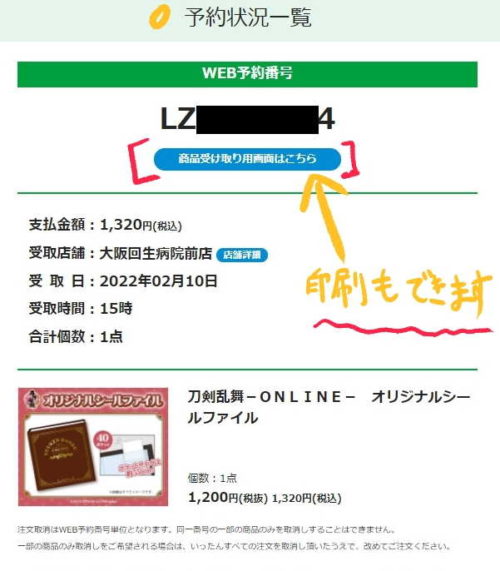
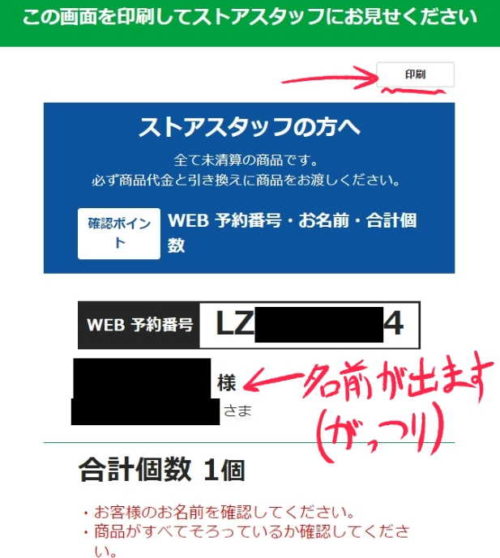
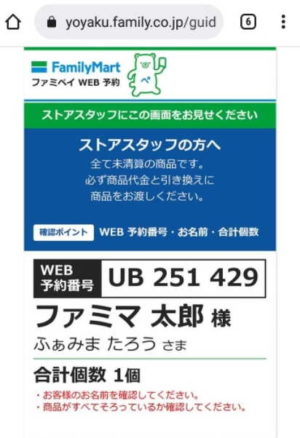
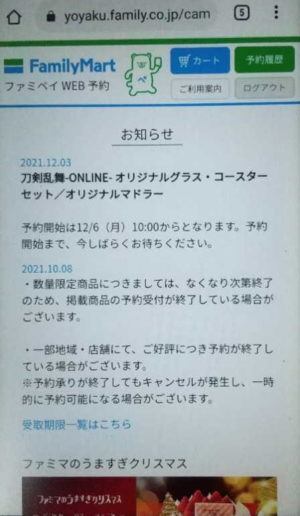

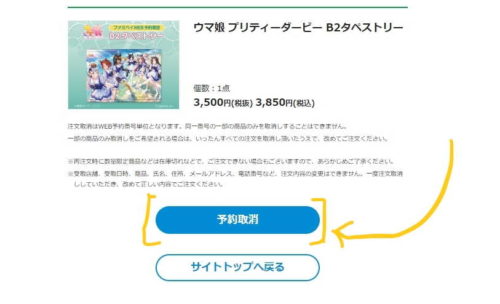
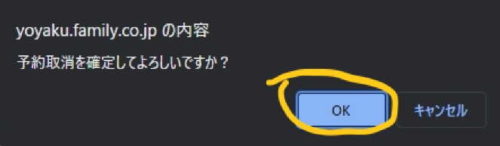
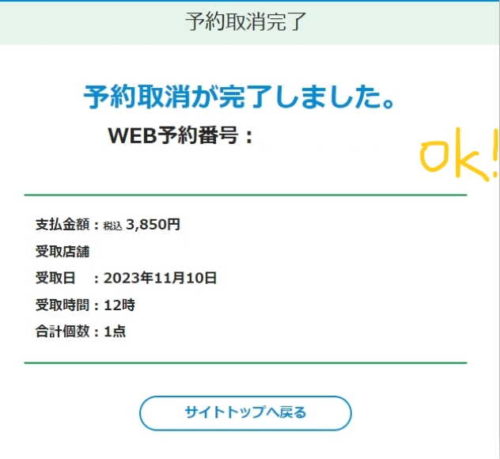
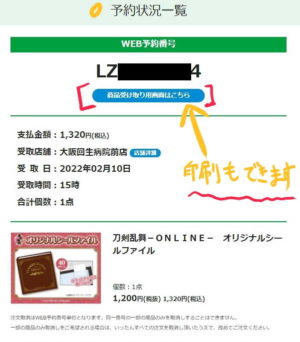
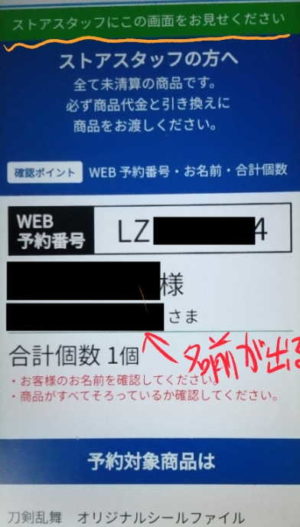
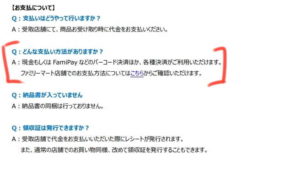


コメント,ご意見など (中傷発言はNO)